Tvp Race Assistant初期設定
「Tvp Race Assistant」は、t-asanoさん作のラップ計測に対応したFPVマルチビューアー「Tiny View Plus」を使用してのレース運営を補助するアプリです。
パイロットの登録やレースの組み分け、結果の読み込みと集計、Tiny View Plusへのパイロット名と画像の送信...
まだまだ制作途中ですが、少しづつ操作説明を書いていきます。
(2021/08/21現在 β1版)
インストールと起動
ダウンロードしたファイルを展開(解凍)して、適当なフォルダに配置してください。
そのフォルダ内のTvpRaceAssistant.exeを開いてアプリを起動します。
「Tvp Race Assistant」はWindows版のみで.NET5を使用して開発しています。
アプリ起動時に.NET5がない場合はメッセージが表示されますので、そのメッセージからマイクロソフトの.NET5ランタイムのダウンロードページに進んでダウンロードとインストールをしてください。
(.NETFramework2.0以降も必要になりますので、起動できない場合は必要に応じてインストールしてください。)
アプリで使用するファイルはすべてドキュメントの「TvpAssistant」フォルダに作成されますので、アンインストール時は最初に配置したフォルダと上記のドキュメント内のフォルダを削除してください。
無事起動した画面がこれ

初期設定
アプリの操作は何かを選択してボタンを押すと言うように、なるべく簡単にしたつもりです。
初期設定としてTiny View Plusがインストール(配置)されているフォルダと、そのPCのコンピュータ名を登録します。

画面上部にある一番左のボタンをクリックすると設定画面が開きます。
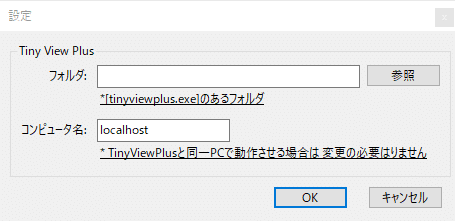
フォルダには[tinyviewplus.exe]が置かれているフォルダのフルパスを入力してください。
別のコンピュータにTiny View Plusがある場合は、コンピュータ名から入力するかドライブを割り当てて、Tvp Race Assistantを動作させるコンピュータから参照できるようにしてください。
「参照」ボタンからフォルダを選ぶのが間違いもなくて良いと思います。
コンピュータ名には、Tiny View Plusを実行するPCのコンピュータ名を入力します。
Tiny View PlusとTvp Race Assistantを同一PCで動作させる場合は、初期値の「localhost」から変更する必要はありません。
IPアドレスが固定されているような場合やホスト名で動作しない場合は、IPアドレスを直接入力しても問題ありません。
入力がOKボタンをクリックして画面を終了すれば、設定が保存されます。
これで初期設定は完了!
この記事が気に入ったらサポートをしてみませんか?
